- Mnogi uporabniki Logitech MX Master 3 se pritožujejo, da gumb s potezami naključno preneha delovati in glavni razlog za to je napaka med konfiguracijo bližnjice.
- Opazili so tudi, da imajo nekateri uporabniki po posodobitvi enako težavo. To je lahko posledica težave s povezavo ali gonilnikom.
- V tem priročniku bomo tudi poudarili, kako lahko uporabite orodje drugega proizvajalca, da ga takoj popravite.

XNAMESTITE S KLIKNITE NA PRENOS DATOTEKE
Ta programska oprema bo zagotovila delovanje vaših gonilnikov in vas tako zaščitila pred pogostimi računalniškimi napakami in okvaro strojne opreme. Preverite vse svoje gonilnike zdaj v 3 preprostih korakih:
- Prenesite DriverFix (preverjena datoteka za prenos).
- Kliknite Začnite skeniranje za iskanje vseh problematičnih gonilnikov.
- Kliknite Posodobite gonilnike da pridobite nove različice in se izognete okvaram sistema.
- DriverFix je prenesel 0 bralci ta mesec.
Da, Logitech MX Master 3 je odlična izbira za produktivno uporabo, še posebej, če boste miško uporabljali ves dan. Toda kljub temu, da je bila uspešnica na spletnem mestu Logitech (v času pisanja), so se uporabniki pritožili nad težavami z gumbom s potezami.
O tem se veliko razpravlja na številnih forumih, povezanih s tehnologijo, medtem ko večina sodelavcev ni mogla zagotoviti trajnih rešitev. Glede na opazovanje se zdi, da težava z gumbom za potezo Logitech MX master 3 ni značilna za uporabnike sistema Windows.
Zato smo se odločili, da izpostavimo različne korake, ki vam lahko pomagajo rešiti zadevo in začnete uživati v optimalni funkcionalnosti vaše miške.
Zakaj moj gumb s potezami Logitech MX Master 3 ne deluje?
Logitech MX Master 3 je mogoče povezati z računalnikom na dva načina, eden z uporabo sprejemnika Unifying, priključenega na računalnik, in drugi z uporabo brezžične povezave Bluetooth.
Če med obema povezavama pride do težave, gumb z miško ne bo deloval.
Medtem se mnogi uporabniki pritožujejo, da se je težava z njihovim gumbom za potezo Logitech MX Master 3 pojavila po posodobitvi njihovega sistema.
Kaj lahko storim, če moj gumb s potezami Logitech MX Master 3 ne deluje?
1. Znova zaženite sistem
- Kliknite na Windows logotip na vašem sistemu
- Z desno miškino tipko kliknite na Gumb za prižig. Nato izberite Ponovni zagon.

2. Povežite se prek Bluetooth
- Preverite in potrdite, da je napajanje Logitech MX Master 3 vklopljeno.
- Išči Bluetooth z uporabo iskanja v sistemu Windows. V prikazanih rezultatih (-ih) izberite Bluetooth in druge naprave. Nato kliknite Odprto.
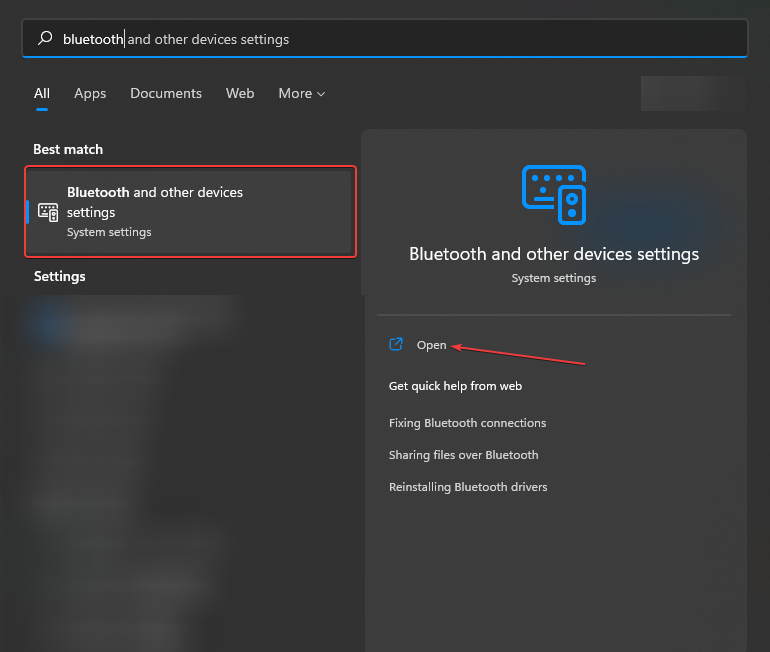
- Preklopite stikalo Bluetooth na VKLOPLJENO. Nato kliknite na Dodaj napravo.
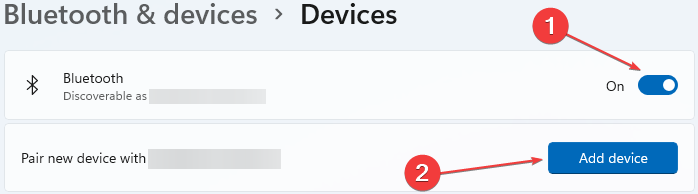
- Pod Izberite vrsto naprave, ki jo želite dodati, izberite Bluetooth (miške, tipkovnice, pisala, zvočne naprave, krmilniki in drugo). To vam bo pomagalo pri iskanju Logitech MX Master 3.
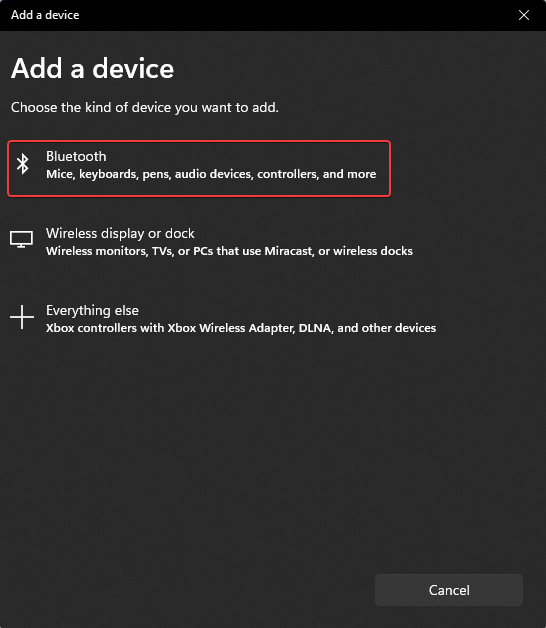
- Dolgo pritisnite na Povežite se gumb na Logitech MX Master 3 približno tri sekunde. Ko opazite, da lučka Connect utripa, preverite sistemski zaslon, ali so odkrite naprave. Izberite ustrezno ime za vašo miško. Po tem bo sistem samodejno poskušal vzpostaviti povezavo.
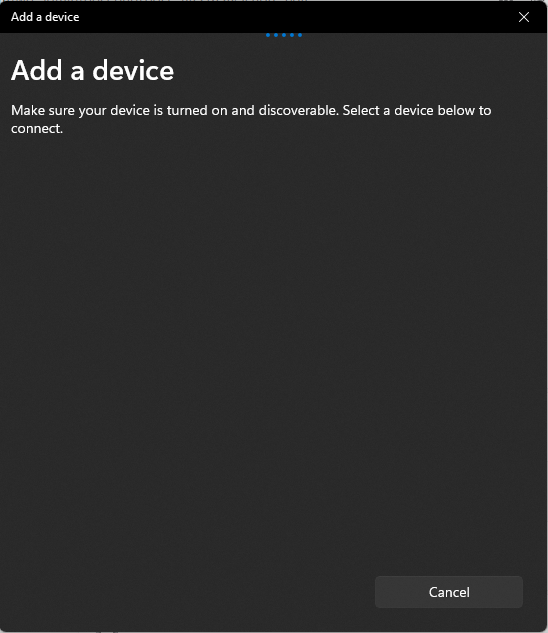
Če uporabljate zgornji način popravljanja, se prepričajte, da je vaš Logitech MX Master 3 v dosegu. To pomeni, da ni predaleč od vašega sistema, ker ga lahko sistem odkrije le tako.
- Kako popraviti motenje kazalca miške Logitech G305
- Kako popraviti zamik tipkovnice Bluetooth v sistemu Windows 10/11
- Popravek: mikrofon AirPods ne deluje [Mac, Windows 10/11]
3. Posodobite gonilnik miške
- Z desno miškino tipko kliknite na Logotip okna v opravilni vrstici. Izberite Upravitelj naprav.
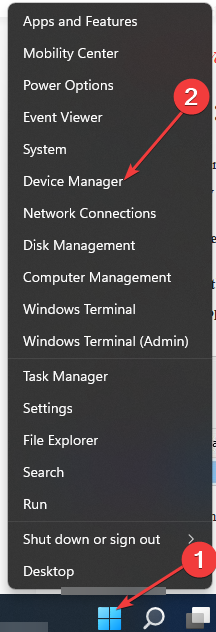
- Z desno miškino tipko kliknite na Miške in druge tiskarske naprave. Nato izberite Posodobite gonilnik.

- Znova zaženite računalnik. Če ne veste, kako to storiti, glejte 1. korak tega priročnika.
Nasvet strokovnjaka: Nekaterih težav z osebnim računalnikom je težko rešiti, zlasti ko gre za poškodovana skladišča ali manjkajoče datoteke Windows. Če imate težave pri odpravljanju napake, je vaš sistem morda delno pokvarjen. Priporočamo, da namestite Restoro, orodje, ki bo skeniralo vaš stroj in ugotovilo, kaj je napaka.
Klikni tukaj da prenesete in začnete popravljati.
Če si želite prihraniti stres zaradi zgornjih korakov, uporabite DriverFix. Opravil bo vse potrebne posodobitve gonilnikov, ki so potrebne na vašem računalniku.
Poleg reševanja težave z gonilnikom Logitech MX Master 3 lahko reši tudi težave z gonilniki z drugimi napravami, povezanimi z vašim sistemom.
⇒ DriverFix
4. Prenesite Logitech Options
-
Obiščite uradno stran za prenos Logitech Options v vašem brskalniku. Izberite najbolj združljivo možnost za vaš sistem.
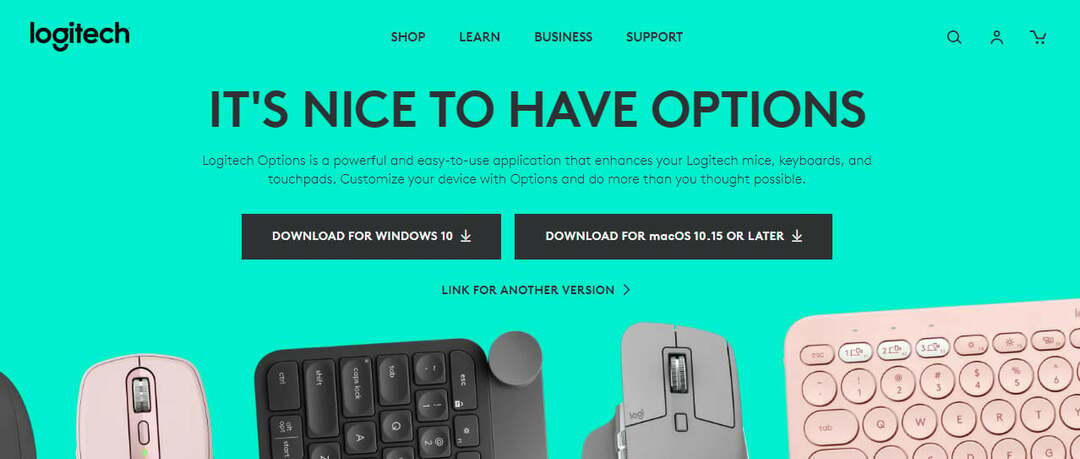
- Po prenosu kliknite na puščica poleg nove datoteke in nato izberite Odprto.
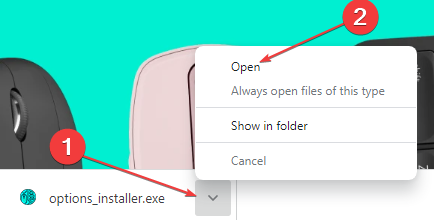
- Izberite NAMESTITE MOŽNOSTI LOGITECH.
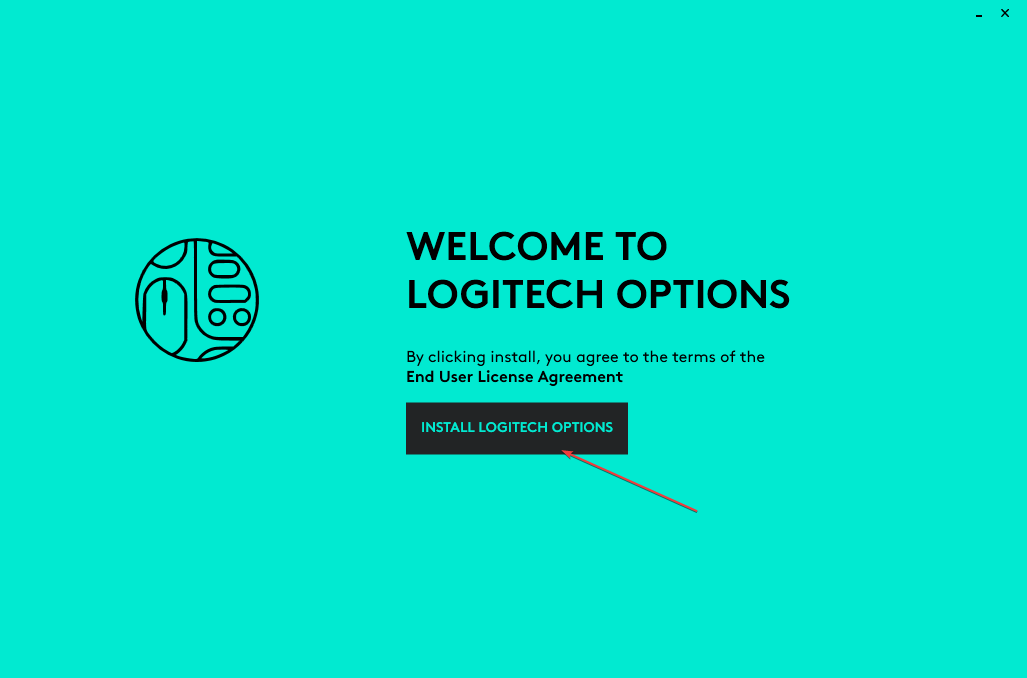
- Izberite, ali želite dati analitične podatke v skupno rabo ali ne. Ta možnost pomeni, da če izberete DA, DELI ANALITIČNE PODATKE, bodo podatki o vaši uporabi miške posredovani proizvajalcu.
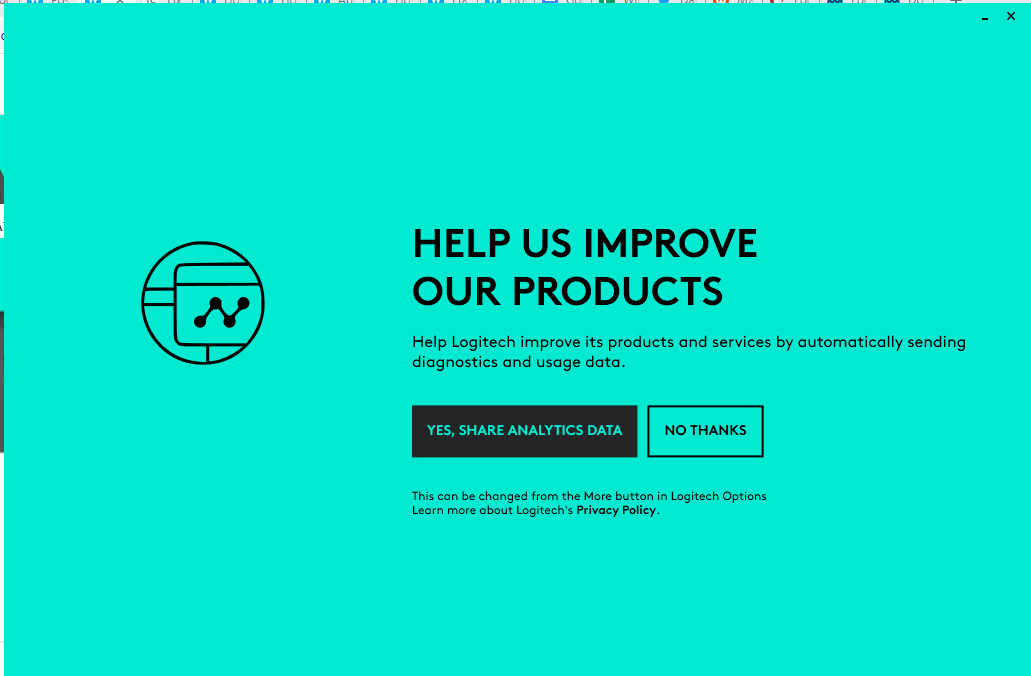
- Počakajte, da se sistem zažene in konča namestitev.
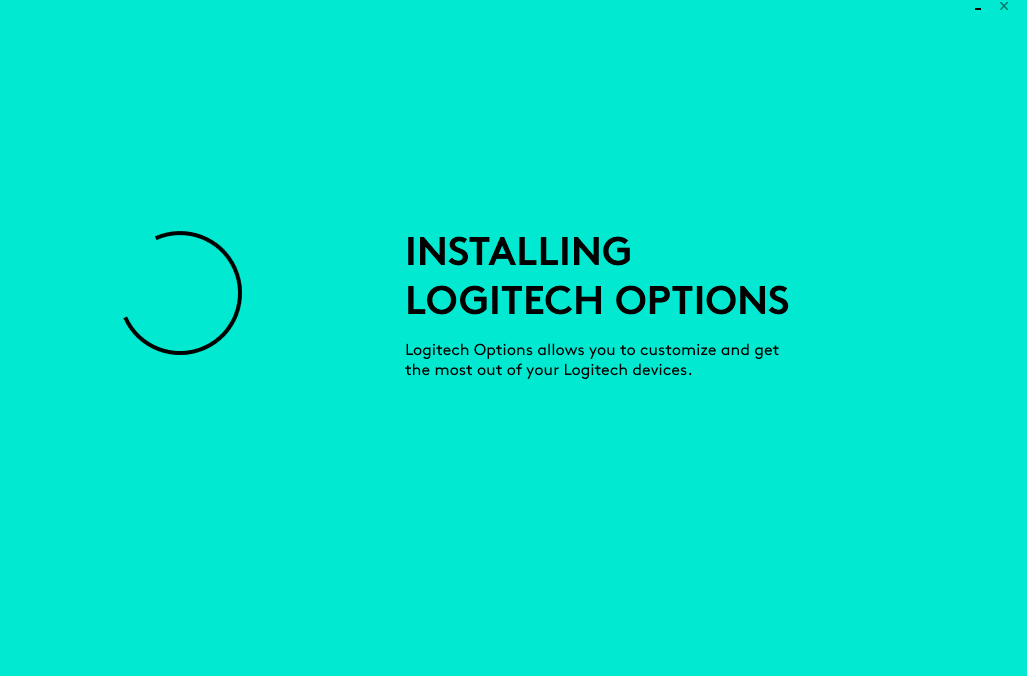
- Prijavite se v svoj račun ali ustvarite novega, če ga še nimate. S klikom na to možnost se odpre brskalnik.
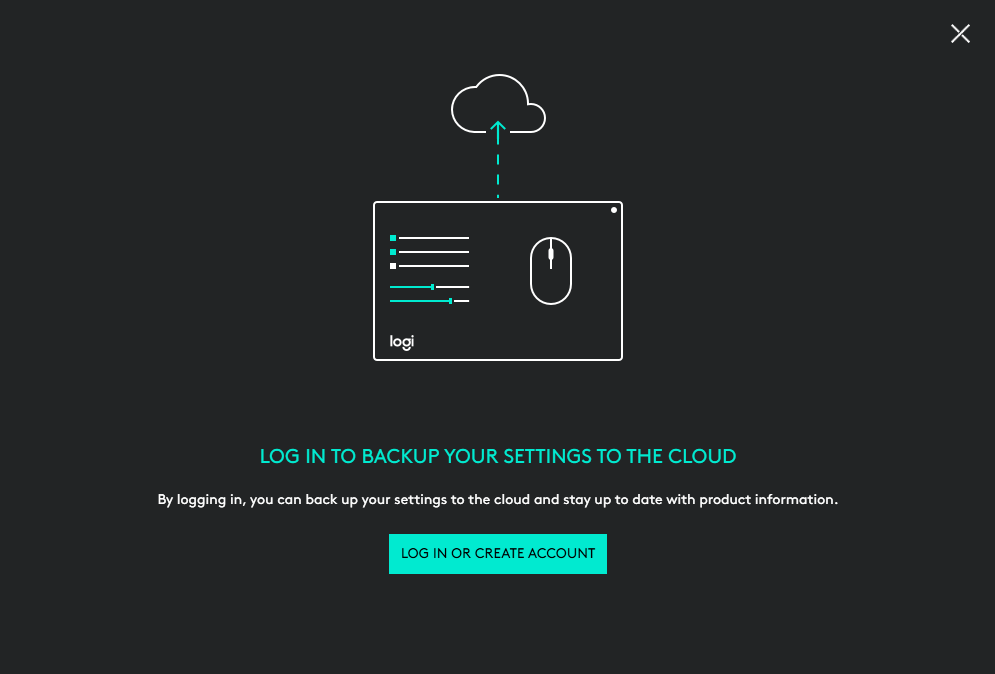
- Po prijavi znova odprite možnosti Logitech, da povežete svojo napravo. V primeru, da še ni. Po uspešni povezavi dodelite želene bližnjice gumbom s potezami.
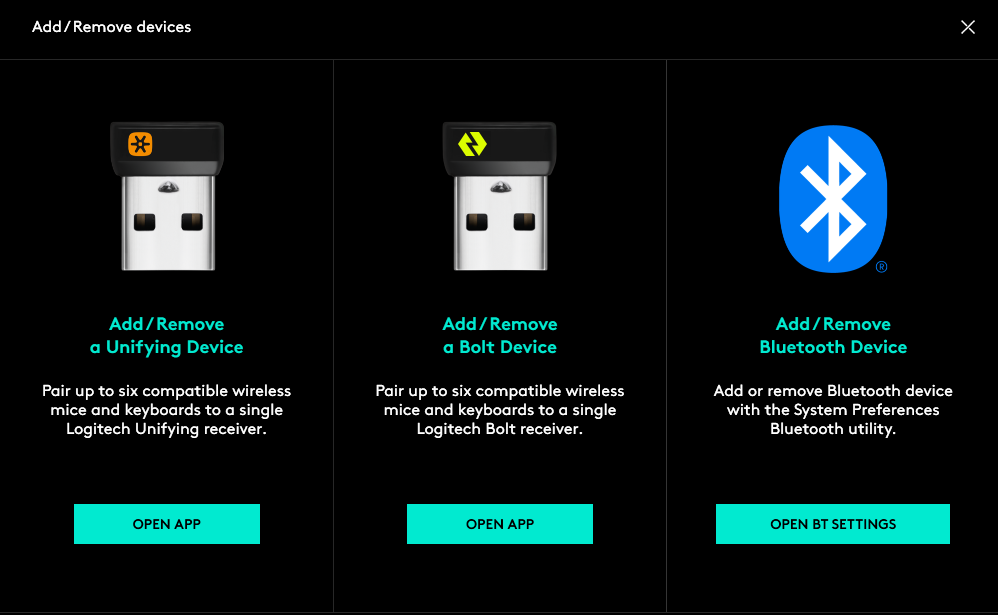
Tukaj imaš vse. Toda preden greste, je pomembno, da veste, da se zgornji koraki lahko izvajajo zaporedno.
Na primer, da zagotovite svoje Logitechove možnosti poveže s sistemom, lahko uporabite Dodaj/odstrani napravo Bluetooth možnost in to pomeni, da boste uporabljali Povežite se prek Bluetooth zgoraj poudarjena metoda.
Logitech MX Master 3 je ena izmed najbolj navdihnjenih izbir. Oglejte si naš pregled drugih najboljših ergonomskih mišk v primeru, da želite zamenjati tistega, ki ga trenutno imate.
Ne pozabite deliti svoje izkušnje, ko ste preizkusili vse metode popravljanja, ki smo jih razložili v tem članku. Prav tako opustite svoj komentar, če ste našli drug način za rešitev tega problema.
 Imate še vedno težave?Popravite jih s tem orodjem:
Imate še vedno težave?Popravite jih s tem orodjem:
- Prenesite to orodje za popravilo računalnika ocenjeno odlično na TrustPilot.com (prenos se začne na tej strani).
- Kliknite Začnite skeniranje da poiščete težave z operacijskim sistemom Windows, ki bi lahko povzročile težave z računalnikom.
- Kliknite Popravi vse za odpravljanje težav s patentiranimi tehnologijami (Ekskluzivni popust za naše bralce).
Restoro je prenesel 0 bralci ta mesec.


